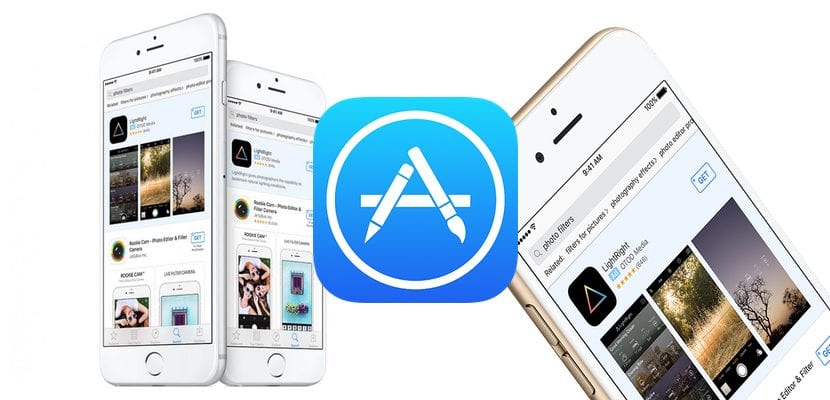
Jeder Benutzer hat eine andere Methode, um den Anwendungen zu folgen, die ihn zu einem bestimmten Zeitpunkt am meisten interessieren, aber der Preis, den er zu diesem Zeitpunkt anbietet, macht ihn nicht für unsere Tasche geeignet. Einige Benutzer erstellen Listen in der Notes-Anwendung und überprüfen von Zeit zu Zeit im App Store, ob sich ihr Preis geändert hat, ob sie zum Verkauf stehen oder ob sie ihren Preis gesenkt haben. Andere, wie es mein Fall ist, verwenden wir normalerweise die Wunschliste, eine Option, die kam mit iOS 7 in den App Store. Die Wunschliste ist eine Liste, in der wir alle Anwendungen, Spiele oder Songs hinzufügen können, die wir kaufen möchten, aber aus welchem Grund auch immer, wir sind zu diesem Zeitpunkt aus irgendeinem Grund (Preis, Größe, Zweck…) nicht daran interessiert.
Auf der Wunschliste können wir nur Anwendungen, Spiele oder Songs hinzufügen, die über einen Kauf erhältlich sind, und keine kostenlosen Anwendungen, Spiele oder Songs hinzufügen, wodurch deren tatsächliche Nützlichkeit für viele Benutzer eingeschränkt wird. Dank der iCloud-Synchronisierung Wir können von unserem Computer, iPhone, iPad oder iPod touch auf unsere Wunschliste zugreifenDies bietet uns enorme Flexibilität, wenn es darum geht, die Liste immer zur Hand zu haben und beispielsweise schnell zu überprüfen, ob sie im Preis gefallen sind.
Das Hauptproblem, das uns diese Funktion bietet, ist das folgende kann uns zu keinem Zeitpunkt benachrichtigen Wenn die Anwendung, das Spiel oder der Song, die wir in sie aufgenommen haben, eine Preisschwankung aufweist, die diese Funktion für viele Benutzer unbrauchbar macht. Hoffentlich erinnert sich Apple jemals an diese Funktion und fügt ein Benachrichtigungssystem hinzu, mit dem wir jederzeit über die vorgenommenen Änderungen informiert werden können.
Greifen Sie von einem iPhone, iPad oder iPod touch auf Ihre Wunschliste zu
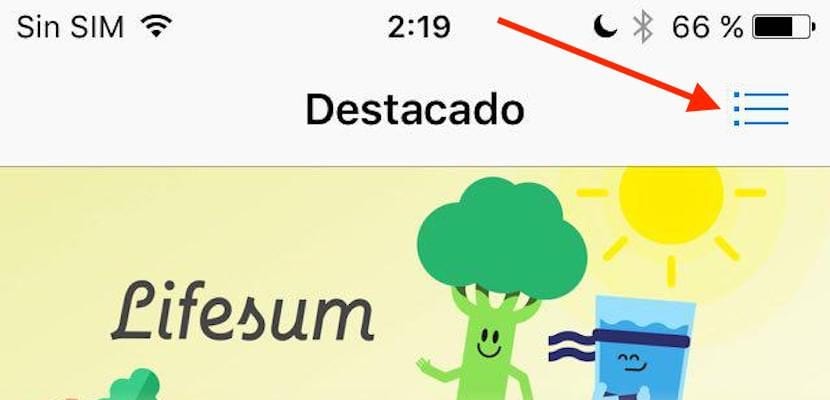
Der Zugriff auf die Wunschliste ist sehr einfach und erfordert kaum einen Klick. Zuerst müssen wir auf das Symbol des App Store zugreifen. Sobald wir den App Store geöffnet haben, gehen wir nach oben rechts auf dem Bildschirm und Klicken Sie auf die 3 horizontalen Linien, die angezeigt werden. Dann werden alle Anwendungen angezeigt, die wir in unsere Wunschliste aufgenommen haben, wo wir sie kaufen oder entfernen können.
Elemente zur Wunschliste hinzufügen
Wie oben erwähnt, um eine Bewerbung zur Wunschliste hinzuzufügen, dies muss bezahlt werden. Sobald wir uns in der Anwendung befinden, die wir hinzufügen möchten, müssen wir zur Freigabefunktion im oberen rechten Teil des Bildschirms gehen und Zur Wunschliste hinzufügen auswählen.
Elemente auf Wunschliste löschen
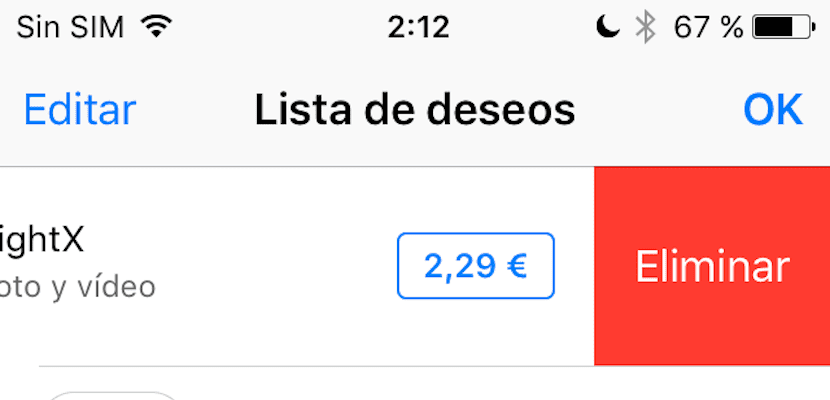
Um eine Anwendung von der Wunschliste zu entfernen, müssen wir nur darauf zugreifen und Wischen Sie oben nach links Klicken Sie in der Anwendung auf die Option Löschen, um sie später zu löschen.
Artikel auf Wunschliste kaufen

Wenn wir eine Anwendung von der Wunschliste kaufen möchten, müssen wir nur auf den Preis der Anwendung klicken, um die Kaufoption anzuzeigen, und erneut auf diese Option klicken. Wie wir sehen können Der Kaufprozess ist der gleiche wie bei jeder anderen Anwendung.
Greifen Sie von einem Mac oder PC auf die Wunschliste zu
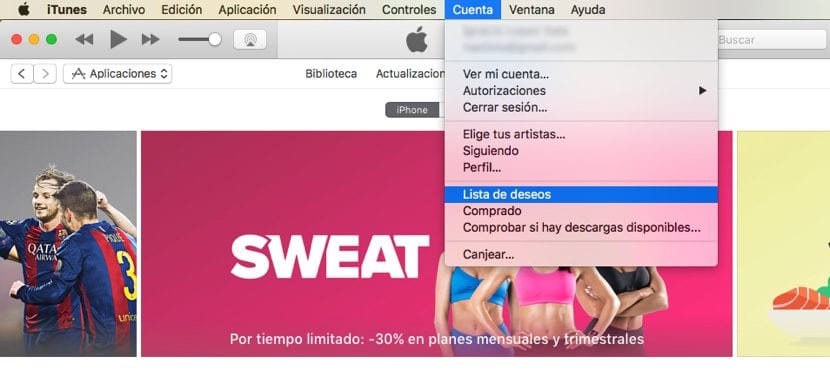
Um die Anzahl der Spiele, Anwendungen und Songs, die wir in der Wunschliste gespeichert haben, besser steuern zu können, bietet Apple uns die Möglichkeit, über iTunes von unserem PC oder Mac auf die Wunschliste zuzugreifen. Dazu müssen wir nur zum Menü Konto gehen und auf Wunschliste klicken. Im Folgenden werden alle Anwendungen angezeigt, die wir seit Beginn der Verwendung hinzugefügt haben, und die uns angeboten werden die Fähigkeit, einen von ihnen zu kaufen oder zu entfernen.
Fügen Sie App, Spiel oder Song von Mac oder PC zur Wunschliste hinzu
Durch die Synchronisierung zwischen Geräten können wir Elemente von jedem Gerät, das demselben Konto zugeordnet ist, zur Wunschliste hinzufügen oder daraus entfernen, sodass wir von unserem PC oder Mac aus auch Anwendungen zu dieser Liste hinzufügen können. Dazu müssen wir nur Klicken Sie auf den Pfeil neben dem Preis und wählen Sie Zur Wunschliste hinzufügen.

Wie Sie sagen, wenn es Sie nicht benachrichtigt, wenn der Preis fällt, macht es keinen Sinn, dafür verwende ich Appshopper. Wenn es funktioniert, können Sie auch eine App für Mac hinzufügen.